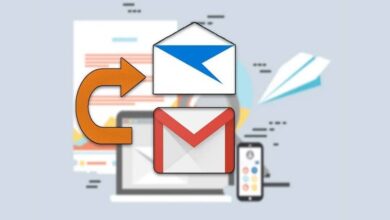Comment rendre la fenêtre PowerShell ou CMD transparente dans Windows 10
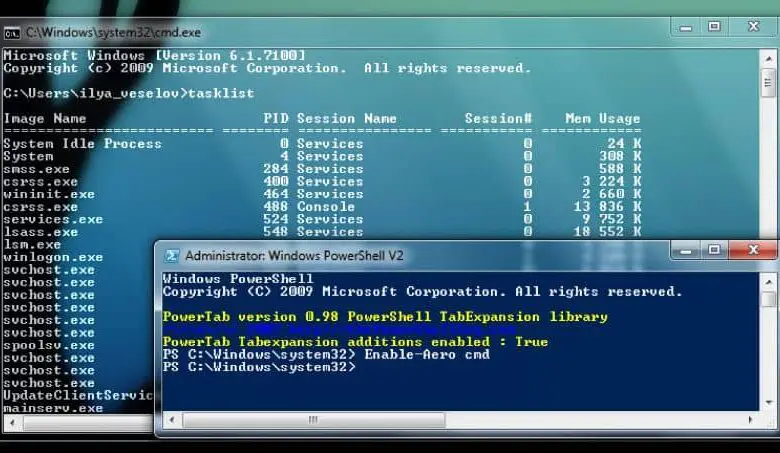
L’un des grands changements apportés par Microsoft à son système d’exploitation Windows 10 est d’offrir aux utilisateurs la possibilité de personnaliser et de modifier l’apparence des outils phares. C’est ce qui se passe maintenant avec l’invite de commande et dans le didacticiel suivant, nous expliquerons clairement ce que vous devez faire pour rendre la fenêtre PowerShell ou CMD transparente dans Windows 10.
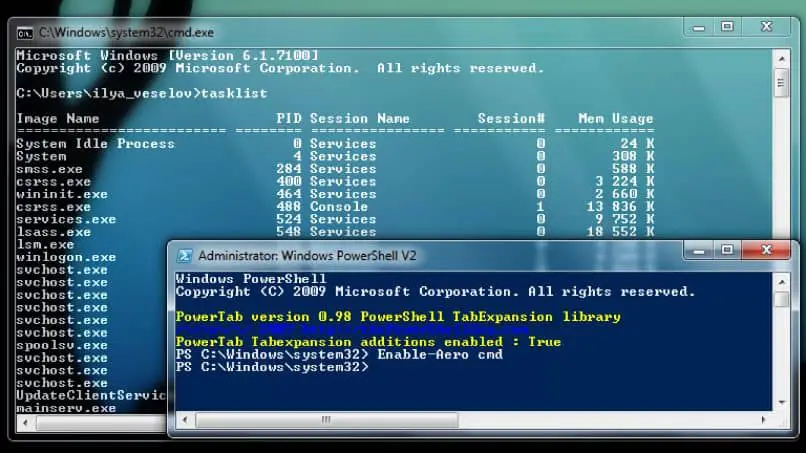
Comme vous vous en souvenez dans l’invite de commande, il était impossible de maximiser sa fenêtre, actuellement c’est l’une des options que nous pouvons avoir à tout moment et occuper complètement l’écran. Il est également possible d’utiliser les raccourcis clavier pour pouvoir copier et copier des commandes, comme vous pouvez voir des changements subtils mais pratiques.
Mais nous pourrons également faire un ajustement dans sa configuration, ce qui nous permettra de rendre cette fenêtre complètement transparente ou semi-transparente, à plusieurs niveaux.
Pouvoir utiliser ces nouvelles fonctionnalités devrait être une priorité pour les utilisateurs car ils peuvent y accéder. Aussi pour savoir comment vous pouvez de manière très simple faire un ping personnalisé dans PowerShell.
Comment rendre la fenêtre PowerShell ou CMD transparente dans Windows 10
La meilleure chose à propos de tout cela est que les paramètres que vous apprendrez à utiliser à travers cet article sont très simples à réaliser et que l’utilisation d’un programme ne sera pas nécessaire. Mais avant de commencer à décrire les étapes à suivre, nous allons répondre à une question qui peut vous traverser la tête et c’est ce qui rend cet ajustement utile pour moi.
Eh bien, c’est très simple, si vous placez l’ invite de commande ou PowerShell transparent, vous pourrez voir les commandes que vous devez écrire dans la fenêtre. Sans avoir à les copier et les coller, puisque la console vous permettra de voir ces commandes sur la page web ou dans le document, en ayant tout à portée de main.
Ce n’est certainement pas une nouveauté, car dans d’ autres versions de Windows , il était possible de rendre l’invite de commande transparente, mais en utilisant une application tierce. Dans le guide suivant, nous vous expliquerons ce que vous devez faire pour rendre la console complètement transparente ou ajuster le niveau d’opacité.
Étapes pour rendre la fenêtre PowerShell ou CMD transparente dans Windows 10
La première étape consiste à ouvrir l’invite de commande, cela peut être fait facilement en tapant cmd dans la zone de recherche Windows et en sélectionnant l’option d’invite de commande. La fenêtre noire s’affichera à l’écran, puis nous nous positionnons sur la barre de titre et nous allons faire un clic droit et sélectionner l’ option Propriétés .
Cette action permettra d’afficher la fenêtre de cette option et dans celle-ci nous sélectionnerons l’onglet Couleurs. Maintenant, vous devez choisir la section suivante qui est Opacité, ici nous pouvons ajuster le niveau d’opacité en pourcentage. Par défaut, cette valeur est de 100%, si vous voulez que la console devienne transparente, faites glisser le contrôle sur une valeur de 30%.
Si vous souhaitez que la console s’affiche avec certains niveaux de transparence, vous pouvez déplacer le sélecteur entre des valeurs de 50% et 80%. À tout moment, vous aurez une vue de l’opacité de la console, vous pourrez ainsi voir les modifications que vous apportez. De cette façon, vous pouvez savoir si la valeur que vous avez placée est correcte ou si elle doit être modifiée.
Une fois que vous êtes satisfait du niveau de transparence, cliquez sur l’option OK, afin que les modifications que vous avez apportées soient appliquées sans problème. De cette manière simple, nous avons fait un ajustement qui vous aidera beaucoup lorsque vous devrez écrire des commandes. N’oubliez pas que ces étapes s’appliquent à la fois à l’ invite de commandes et à la console PowerShell.
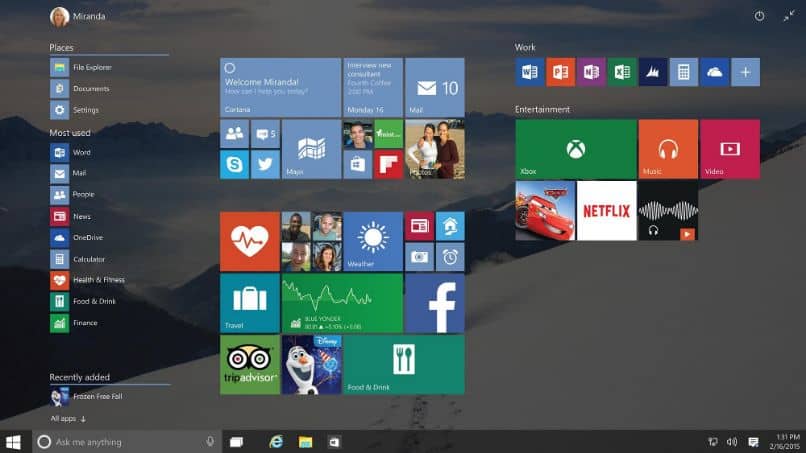
Et sans faire des étapes compliquées ou télécharger des applications sur votre ordinateur, vous avez pu effectuer un ajustement, directement à partir du système d’exploitation. Et en moins de temps qu’il ne vous en a fallu pour lire cet article, vous avez pu savoir comment rendre la fenêtre PowerShell ou CMD transparente dans Windows 10.